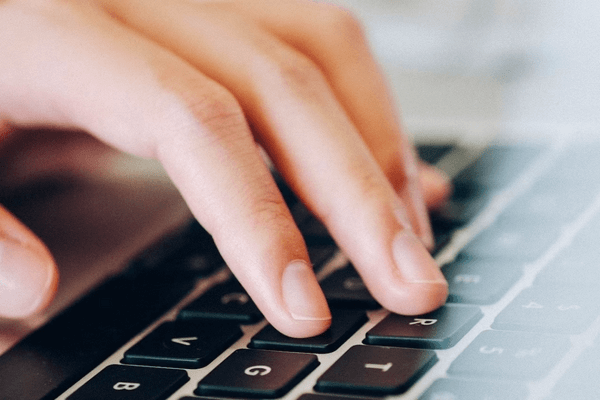3 cách kiểm tra cấu hình laptop Win 10, 11 nhanh chóng
Lượt xem: 1143
Trên thị trường hiện nay có rất nhiều dòng laptop được trang các cấu hình, thông số kỹ thuật khác nhau nhằm đáp ứng nhu cầu của từng đối tượng sử dụng. Chính vì thế, trong bài viết này HD Computer sẽ hướng dẫn cho bạn cách kiểm tra cấu hình laptop cho Win 10, 11 thật đơn giản và nhanh chóng. Cùng tìm hiểu nhé!
Cách kiểm tra cấu hình laptop Win 10

1. Cách kiểm tra cấu hình laptop bằng System Properties
Đây là một trong những cách kiểm tra cấu hình laptop đơn giản nhất dành cho Win 10. Cụ thể, bạn thực hiện theo các bước sau:
- Bước 1: Bạn click chuột phải vào This PC->Chọn Properties
- Bước 2: Tại System, bạn có thể kiểm tra các thông tin cấu hình máy sau:
+ Windows Edition: phiên bản Win 10 đang sử dụng (VD: Windows 10 Home, Pro, Education, ...).
+ Processor: vi xử lý (Core i 5, 7, ...), xung nhịp chip.
+ RAM: dung lượng bộ nhớ đệm.
+ System type: kiến trúc hệ điều hành (32 hay 64 bit).
+ Pen and Touch: bút hoặc màn hình cảm ứng có sẵn hay không.
+ Computer name, domain, and workgroup settings.
+ Windows Activation: hệ điều hành Windows 10 của máy đã kích hoạt chưa.
2. Cách kiểm tra cấu hình laptop bằng DirectX Diagnostic Tool
- Bước 1: Nhấn tổ hợp phím “Window+R” để mở hộp thoại Run
- Bước 2: Gõ lệnh "dxdiag" -> Chọn OK để xuất hiện hộp thoại DirectX Diagnostic Tool(tìm kiếm "dxdiag" trong khung Search)
- Bước 3: Xem cách kiểm tra cấu hình máy tính Win 10.
+ Tab System: tên máy, hệ điều hành, ngôn ngữ, hãng sản xuất, model máy, xung nhịp RAM, CPU,....
+ Trong Tab Display: card màn hình, card onboard.
+ Tab Render: kiểm tra nếu laptop sử dụng card đồ họa rời.
+ Tab Sound: máy tính có hỗ trợ loa hay không, tên phần cứng.
+ Tab Input: kiểm tra các thiết bị ngoại vi đang kết nối với laptop.
3. Cách kiểm tra cấu hình laptop bằng phần mềm CPU-Z
Dành cho người dùng thường xuyên sử dụng các phần mềm, game nặng thì việc kiểm tra cấu hình laptop bằng phần mềm CPU-Z sẽ là sự lựa chọn phù hợp cho bạn với CPU-Z là ứng dụng giúp bạn kiểm tra các thông tin về CPU, Caches, Mainboard, Memory, SPD, Graphics, Bench, About,..giúp bạn hiểu rõ hơn về các thông số kỹ thuật trên chiếc laptop của mình.
Có thể bạn quan tâm: Cách kiểm tra ổ cứng laptop là HDD hay SSD
Cách kiểm tra cấu hình laptop Win 11
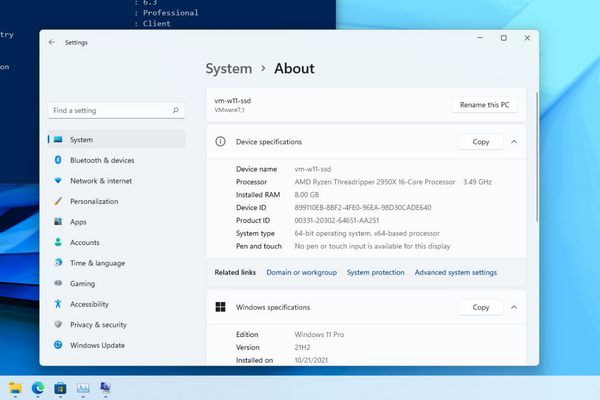
Không giống như Win 10, bản cập nhật Win 11 sẽ có vài điểm khác biệt. Do đó, để kiểm tra cấu hình laptop Win 11, bạn có thể thực hiện theo các cách sau đây:
1. Cách kiểm tra cấu hình laptop bằng Setting
- Bước 1: Nhấn tổ hợp phím “Window+I” hoặc biểu tượng Window ở góc trái màn hình để mở Setting.
- Bước 2: Sau khi vào phần Cài đặt các bạn hãy nhấn vào mục System > kéo xuống cuối chọn About.
- Bước 3: Tại đây bạn sẽ thấy mục “Device Specifications” (Thông số thiết bị) ở gần đầu màn hình. Và phía bên dưới đó, bạn sẽ tìm thấy các thông số kỹ thuật chính của máy đã được liệt kê.
2. Cách kiểm tra cấu hình laptop bằng ứng dụng Task Manager
Một cách khác giúp bạn kiểm tra cấu hình của máy tính Windows 11 là ứng dụng Task Manager.
- Bước 1: Nhấn chuột phải vào thanh Taskbar và chọn Task Manager để mở ứng dụng này.
- Bước 2: Chọn tab Performance và nhấn vào từng mục khác nhau để xem tên CPU, dung lượng RAM, tên và dung lượng ổ cứng, tên card đồ hoạ... Ngoài ra, ứng dụng còn cung cấp thông tin về hiệu suất sử dụng của từng loại phần cứng trên máy tính của bạn.
3. Cách kiểm tra cấu hình laptop bằng Command Prompt
Bên cạnh đó, bạn cũng có thể kiểm tra cấu hình laptop bằng Command Prompt thông qua các bước sau:
- Bước 1: Nhấn phím Windows và nhập Command Prompt rồi nhấn Enter để mở ứng dụng.
- Bước 2: Trong cửa sổ ứng dụng, bạn hãy nhập systeminfo và nhấn Enter. Sau đó, Command Prompt sẽ hiển thị cấu hình chi tiết của laptop bao gồm phiên bản Windows, số ID của máy tính, thời gian cài đặt hệ điều hành, bo mạch chủ, kiểu hệ thống, RAM, múi giờ…
Xem thêm: Test độ chai pin laptop như thế nào?
Trên đây là một số cách kiểm tra cấu hình laptop Win 10,11 đơn giản và nhanh chóng mà HD Computer chia sẻ đến bạn. Hy vọng bài viết trên sẽ đem lại nhiều thông tin thật hữu ích nhé!